在 Windows 7810 中修复错误代码 0xc000012f的方法
现在大多数工作是通过计算机和笔记本电脑完成的。在 Windows 10/8/ 7 上启动程序时,屏幕上弹出一条错误消息“错误状态 0xc000012f”,那么应该如何解决这一问题呢?
第 1 部分:什么是 Windows 10/8/7 中的坏图像错误?
图像错误指是启动 Windows 程序时,但它无法正常启动。其原因是运行程序所需的文件或库可能已损坏,或进程中断,导致用户遇到这类错误。此错误通常发生在 Windows 中,尤其是 Windows 10、8 和 7。
此错误通常在为 Windows 下载并安装有缺陷的更新后出现,将计算机的 Windows 更新到 Windows 8 或 Windows 10 ,预安装的更新有缺陷时会弹出消息,单击“确定”来消除错误消息,它又重新出现。
除了这些原因之外,还有不同的因素会导致图像错误问题,如系统设置错误、注册表项损坏、启动程序过多或文件碎片等。
第 2 部分:如何修复 Windows 图像打开报错问题?
此问题在 Windows 10、8 和 7 中很常见,让我们一起来看看不同的图像错误修复方法。
方法 1:卸载有问题的 Windows 更新
如前所述,此错误可能是由于安装了有缺陷的 Windows 更新。因此解决此问题的方法通过卸载有问题的 Windows 更新来解决错误。以下是详细的操作步骤:
第一步按“Windows + I”键打开Windows设置。
第二步设置应用程序打开后,用户应选择“更新和安全”面板。
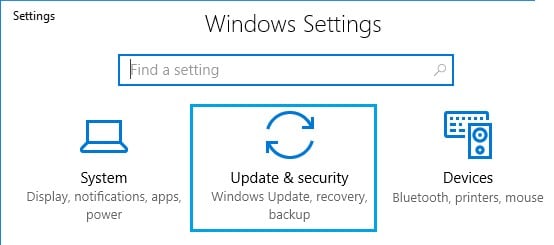
第三步转到“Windows 更新”,然后从那里选择“高级选项”选项。
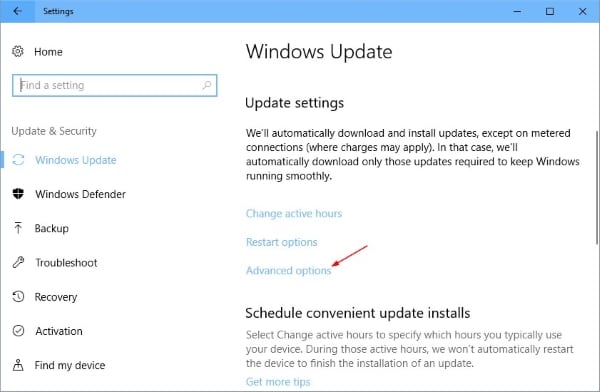
第四步现在将出现一个新页面,建议用户从中单击“查看您的更新历史记录”。
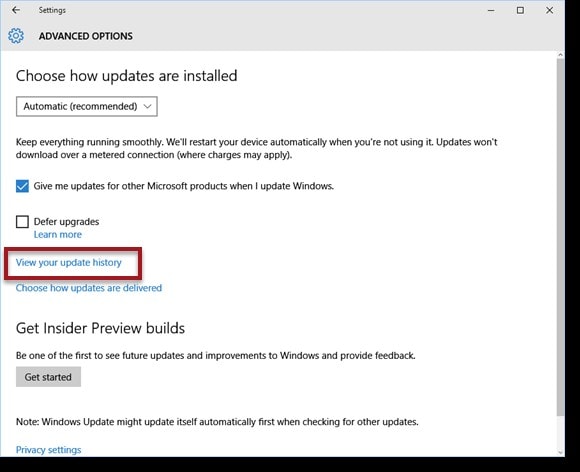
第五步此时屏幕将显示设备上所有更新的列表,包括失败的更新。
第六步用户现在应该点击“卸载更新”。
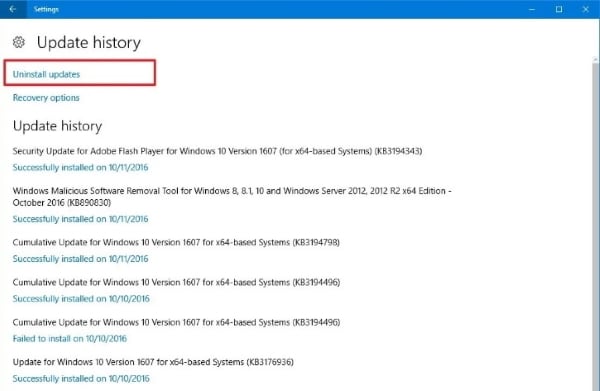
第七步此点击将进入一个新窗口,“卸载更新”。
第八步单击列表中可见的第一个更新,然后单击“卸载”。
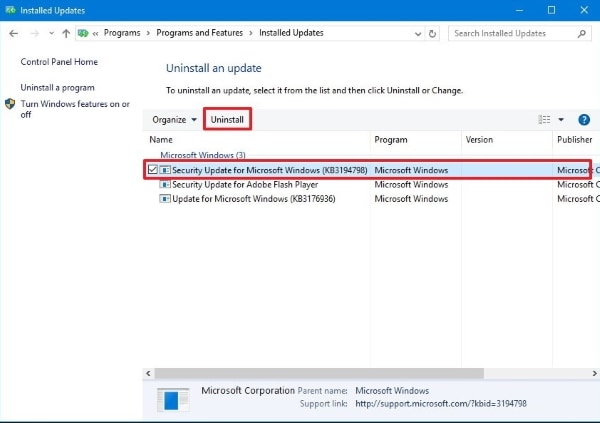
方法 2:通过运行 SFC 扫描
Windows 操作系统提供了许多工具来帮助解决任何类型的问题。在这些工具中,系统文件检查器(SFC)无疑是解决这个问题的最好帮手。
第一步单击并打开开始菜单,在框中键入“cmd”。
第二步从搜索结果中,选择“命令提示符”。通过右键单击它,将出现一个小菜单,选择“以管理员身份运行”。
第三步之后将出现一个新窗口要求输入“sfc/scannow”。
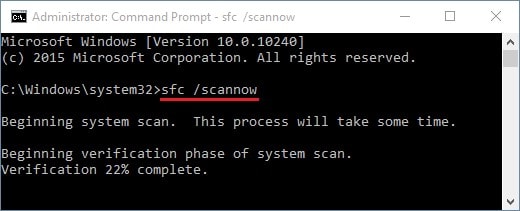
第四步输入后,按“Enter”按钮。
第五步Windows 现在将扫描错误,并最终解决问题。
方法3:安装visual C++ Redistributable
安装 Visual C++ Redistributable for Visual Studio 2015 也可以帮助解决这个问题。该软件可修复图像问题,也可用于修复丢失的 DLL 文件。
第一步先安装 Visual C++ Redistributable for Visual Studio 2015。
第二步之后根据系统规格选择软件包的语言和版本。
第三步安装文件成功后,在计算机上运行该文件以安装 Visual C++ Redistributable 包。
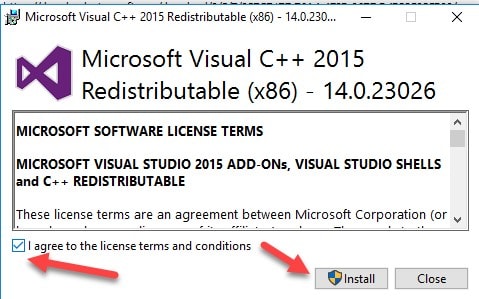
第四步安装完成后,重新启动计算机并检查错误图像修复是否有效。
方法4:卸载并重新安装程序
可能是单个程序出现错误,对于这种情况,需要卸载然后重新安装受影响的程序。
第一步首先转到 Windows 搜索框,然后键入“控制面板”。
第二步当搜索结果以列表形式出现时,从那里选择控制面板。
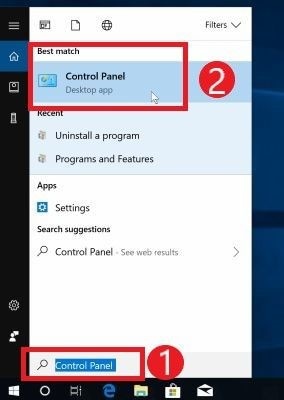
第三步现在将打开一个新窗口,单击“程序”部分中将显示的“卸载程序”。
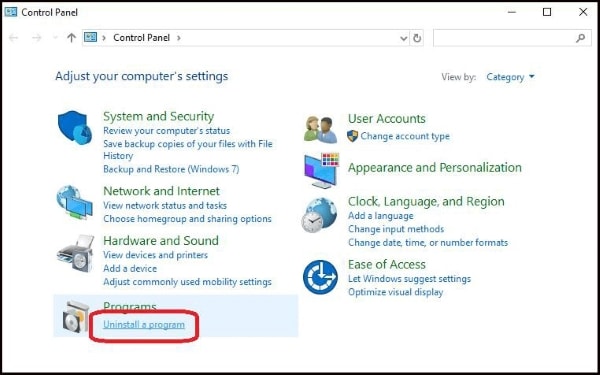
第四步出现一个包含已安装应用程序列表的新窗口,从中找出导致坏图像错误的有问题的程序。
第五步选择后单击“卸载”按钮。
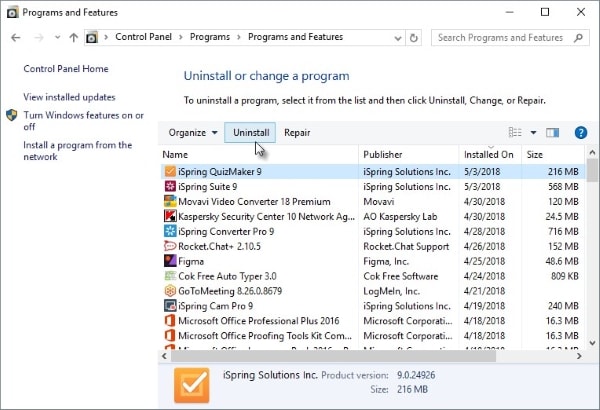
第六步卸载后,从受信任的来源重新下载。完成所有必需的步骤后,重新启动程序以检查它是否仍然引发错误。
以上就是对Windows 10/8/7出现错误代码0xc000012f提示后怎么办的全部内容介绍,方法很简单,有同样问题的朋友可以尝试用上述方法来解决。







